|
1
Open een nieuwe afbeelding van 400 x 400 pix.
2
Ik heb de kleur #800000 als achtergrondkleur gebruikt en #FFFFC0
als voorgrondkleur.
3
Voeg een rand toe van 10 pix met de donkere kleur.
4 Effecten – 3D effecten –
Afschuining binnen – Metallic.
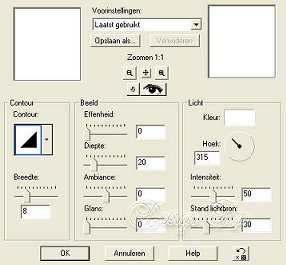
5
Voeg nu een rand van 10 pix toe met #FFFFC0, zonder afschuining.
6
Voeg weer dezelfde rand toe als de eerste rand met #800000.
7
Wissel bij elke rand de kleur,we nemen de lichte kleur
en voegen een rand toe van 5 pix
8
We herhalen nu de eerste 3 randen nog een keer.
9
Lagen – Laag van maken en selecteer het middenstuk met je
toverstafje.
10
Druk op Delete en je middenstuk is transparant.
11
Selectie opheffen.
12
Afbeelding – Formaat wijzigen naar 300 en alleen het onderste
vinkje aangevinkt.
13
Lagen – Dupliceren.
14
Afbeelding – Roteren met 45 ( bij alle lagen geen vinkje ) en zichtbare lagen samenvoegen.
Vinkje bij links aangevinkt.
15
Lagen – Dupliceren en roteren met 22. Alle lagen uitgevinkt.
16
Zichtbare lagen samenvoegen.
17
Selecteer met je toverstafje het midden.
18
Selecties – Wijzigen – Uitbreiden met 10 pix.
19
Lagen – Nieuwe rasterlaag – Lagen – Schikken achteraan en
vul met je donkere kleur.
20
Zichtbare lagen samenvoegen.
21
Lagen dupliceren.
22
Afbeelding roteren met 22 maar dan rechts aangevinkt.
23
Afbeelding – Formaat wijzigen op 80 - alleen het onderste
vinkje aangevinkt.
24
Effecten – 3D effecten – Slagschaduw.
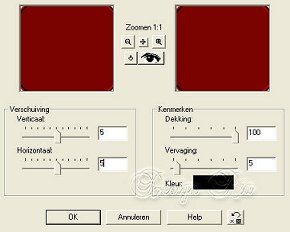
25
Herhaal op –5
26
Lagen – Zichtbare lagen samenvoegen. We gaan de ruimte die te
veel is eraf halen door Ctrl – C/V
Als
je hem wilt opslaan om vaker te gebruiken moeten we dat nu doen
voor de tube erop gaat. Opslaan als PSP bestand.
27
Zet er een leuke tube op en geef een lichte slagschaduw.
28
Formaat wijzigen en je watermerk erop zetten. Opslaan als gif.
Ik hoop dat
jullie veel plezier hebben van mijn lesje en mochten mijn lesjes
overeenkomen met andere lessen dan is dit toeval en zeker niet
mijn bedoeling.
Niets uit deze les mag worden
gekopieerd zonder mijn toestemming.
|